Envío de colillas de pago por WhatsApp
✍🏽Envío de colillas de pago por WhatsApp
Aleluya, cómo siempre te pone todo facilito y en menos tiempo, mientras tú con tu tintico ☕ en mano adelantas todos tus informes del mes y evitas que tus trabajadores te estén colapsando con mensajes y llamadas solicitándote la colilla de pago, Aleluya te da la opción de enviárselas por WhatsApp.

- En el menú de la izquierda, ingresa a Personas y seleccionas el empleado,
- Ve a Datos personales y en Datos principales encontrarás el Teléfono al cual llegarán las colillas de ese empleado.
- Recuerda que si deseas editar ese número de teléfono, solo debes dar clic en Editar, haces el cambio y finalmente clic en Guardar ¡Y listo!🎉
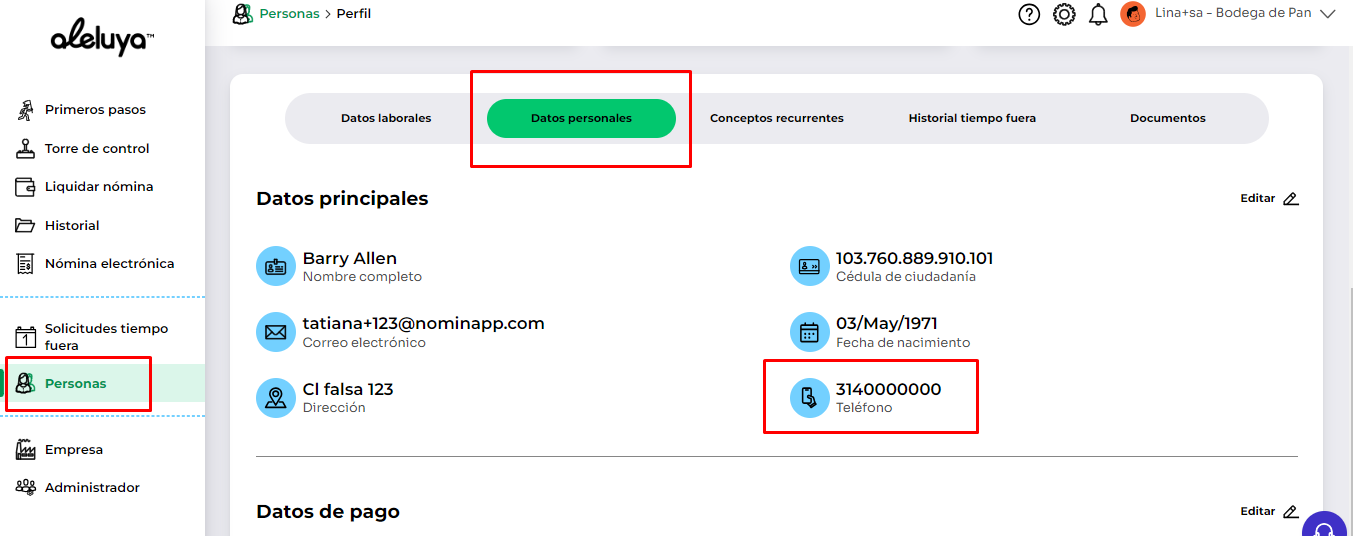
➡️¿Cómo envío de manera masiva las colillas de pago por WhatsApp?
Si deseas enviar la colilla de pago a tus empleados por WhatsApp, solo sigue estos pasos:
- Dirígete a Liquidar Nómina (o si es del período anterior, puedes ingresar por Historial y seleccionas el periodo que necesites).
- En la cajita de Colillas de pago, da clic en ver más.
- Luego haz clic en, Notifica vía WhatsApp.
- Finalmente, haz clic en el botón Enviar ¡Y listo!💚
¡Aleluya!, así de fácil puedes enviar la colilla de pago a todos tus empleados.🤑
➡️¿Cómo envío de manera individual las colillas de pago por WhatsApp?
Si deseas enviar la colilla de pago de manera individual a tus empleados por WhatsApp, solo sigue estos pasos:
- Dirígete a Liquidar Nómina (o si es del período anterior, puedes ingresar por Historial y seleccionas el periodo que necesites).
- Busca tu empleado y en Acciones encontrarás un botón azul de Enviar colilla de pago, haz clic ahí.
- Selecciona la opción de Enviar por WhatsApp.
- Finalmente, haz clic en el botón Enviar ¡Y listo!💚
¡Aleluya! Así de fácil puedes enviar la colilla de pago a cada uno de tus empleados.🎉
👩🏽💻¿Cómo Actualizar el número de teléfono de tus empleados?
Queremos que aproveches al máximo nuestra funcionalidad de envío de colillas de pago por WhatsApp. Para eso, sigue estos sencillos pasos que te permiten actualizar el número de celular de cada uno de tus empleados:
- Dirígete a Configuración, en la parte lateral izquierda.
- En la sección Usuarios haz clic en editar.
- Genera el filtro por Activas y Trabajadores.
- En la columna de Acciones haz clic en el Lápiz azul para editar.
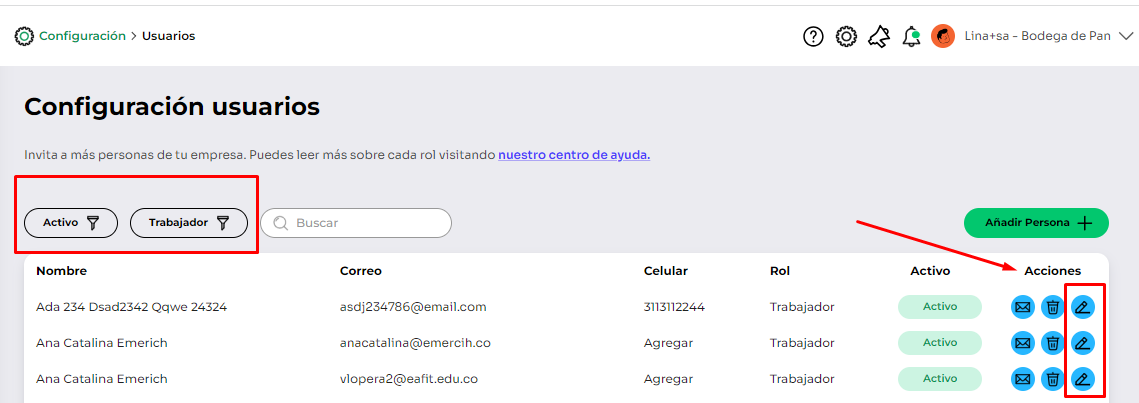
- En la casilla de celular ingresa el nuevo número de WhatsApp del empleado.
- Finalmente, da clic en el chulito azul de guardar ¡Y listo!
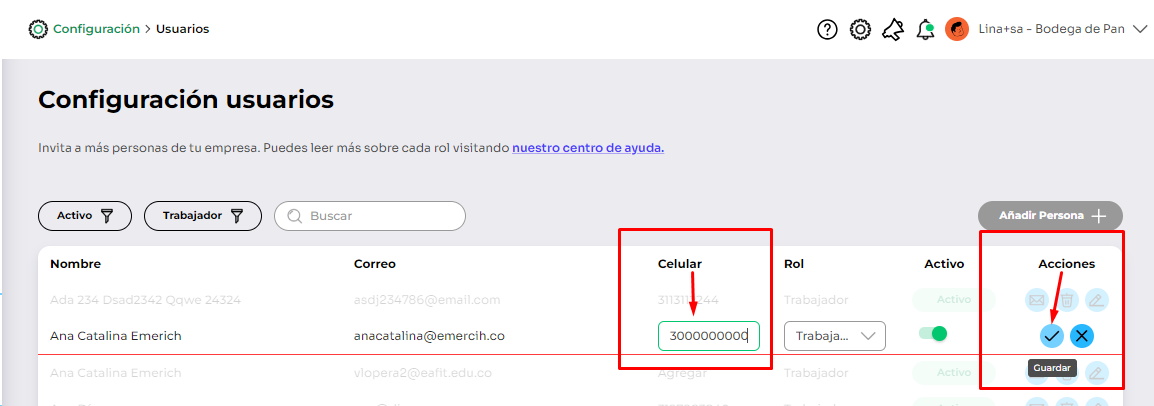
Recuerda repetir este proceso con cada empleado que necesite actualizar su número de WhatsApp.
Mantener esta información al día garantiza una comunicación fluida y el óptimo uso de nuestra funcionalidad.
Related Articles
Genera las colillas de pago de la prima a tus empleados. 🤑💰
Sonríe ? en Aleluya puedes generar las colillas de solo el pago de la prima o incluirla en las colillas de la nómina. Aquí te contamos como puedes generarlas ¡Ahí te va!? ➡️Tipos de colillas: Cuando llega el momento de realizar la liquidación de la ...¿Cómo envío las colillas de pago por correo electrónico?
Sonríe ? Aleluya siempre te facilita la vida y podrás enviar a tus empleados la información correspondiente a su Nómina a través de las Colillas de Pago. ? ✔️Pasos para enviar colillas de pago a tus empleados por correo electrónico. Lo primero que ...Genera las colillas de pago de los intereses de las cesantías. ✏️
Sonríe? en Aleluya es posible generar las colillas únicamente del pago de los intereses a las cesantías o incluirlos en la colilla de la nómina, fácil y rápido. ¡Ahí te va!? ➡️Envío de colillas masivo En el período en el cual efectúas el pago de ...Genera las colillas de pago de tus empleados agrupadas o individuales.📂
Sonríe? Con Aleluya puedes generar colillas de pago por empleado, en un solo archivo con todas las colillas de pago o un archivo comprimido con las colillas individuales de todos los empleados ¡Ahí te va!✔️ ??Genera las colillas de manera ...Visualiza las colillas de pago de tus empleados👀
Sonríe? en Aleluya puedes visualizar las colillas de pago de tus empleados muy fácil. ¡Ahí te va!? ✔️Pasos para visualizar las colillas de tus empleados En Aleluya puedes visualizar las colillas de tus empleados periodo a periodo tan fácil como ...